Настройка DNS на Android-устройстве может быть полезной, если вы столкнулись с проблемами доступа к веб-сайтам или вам нужно повысить безопасность вашего интернет-соединения. DNS (Domain Name System) - это служба, отвечающая за преобразование доменных имен в IP-адреса и позволяющая устройствам подключаться к серверам в интернете.
Основной DNS-сервер предоставляется вашим интернет-провайдером, но в некоторых случаях он может вызывать задержки в работе или ограничивать доступ к некоторым веб-сайтам. Поменять DNS на Android довольно просто, и это может решить эти проблемы.
Способов настройки DNS на Android-устройствах существует несколько: с помощью стандартных настроек Wi-Fi или мобильного интернета, а также с помощью специализированных приложений. В этой статье мы рассмотрим каждый из этих способов, чтобы вы могли выбрать тот, который наиболее удобен и понятен для вас.
Полный гайд по настройке DNS на Android
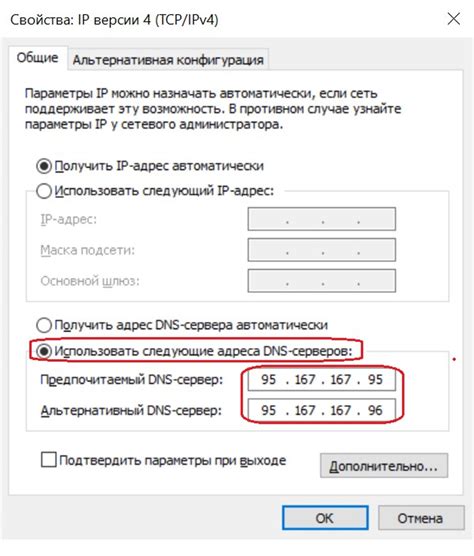
Правильная настройка DNS на мобильном устройстве очень важна для обеспечения стабильного и быстрого подключения к интернету. Если вы столкнулись с проблемами с доступом к веб-сайтам или медленной скоростью загрузки, изменение DNS-сервера может помочь вам улучшить интернет-соединение на Android.
В этом полном гайде мы расскажем вам, как изменить DNS-сервер на устройствах Android. Следуйте этим простым шагам и настройте свой DNS в несколько минут.
- Откройте меню "Настройки" на вашем устройстве Android.
- Прокрутите вниз и выберите пункт "Сеть и интернет".
- В разделе "Соединения" выберите "Wi-Fi".
- Нажмите и удерживайте на имени вашей Wi-Fi сети, чтобы открыть контекстное меню.
- В контекстном меню выберите пункт "Изменить сеть".
- Выберите переключатель "Показать расширенные настройки".
- Прокрутите вниз и найдите раздел "Настройки IP".
- Выберите "Статический" вместо "DHCP".
- Теперь вы можете видеть дополнительные настройки IP-адреса и DNS-сервера.
- Нажмите на поле "DNS 1" и введите новый DNS-сервер.
- Повторите предыдущий шаг для поля "DNS 2".
- Нажмите "Сохранить", чтобы применить новые настройки DNS.
Поздравляем! Вы успешно настроили DNS-сервер на вашем устройстве Android. Теперь ваше интернет-соединение должно работать более стабильно и быстро.
Заметьте, что новые настройки DNS могут потребовать некоторого времени для применения. Если вы все еще сталкиваетесь с проблемами с подключением к интернету, перезагрузите устройство и убедитесь, что настройки DNS были правильно сохранены.
Почему важно настроить DNS на Android и как это сделать

Когда вы подключаетесь к интернету через мобильное устройство Android, оператор мобильной связи автоматически назначает вам DNS-сервер. Однако, иногда этот DNS-сервер может быть медленным или ненадежным, что замедляет загрузку страниц и может вызывать проблемы с подключением к некоторым сайтам.
Настройка DNS на Android позволяет вам выбирать альтернативные DNS-сервера, которые могут быть более быстрыми и стабильными. Это помогает улучшить скорость интернет-соединения, уменьшить время загрузки страниц и увеличить надежность подключения.
Как настроить DNS на Android:
| Шаг | Инструкция |
|---|---|
| 1 | Откройте "Настройки" на вашем устройстве Android. |
| 2 | Прокрутите вниз и выберите "Wi-Fi". |
| 3 | На странице "Wi-Fi" найдите и нажмите на сеть Wi-Fi, с которой вы хотите настроить DNS. |
| 4 | Нажмите и удерживайте на имени сети Wi-Fi до появления контекстного меню. |
| 5 | Выберите "Настроить сеть". |
| 6 | Установите переключатель на "Показать параметры сети". |
| 7 | Прокрутите вниз к разделу "IP-настройки" и выберите "Статический". |
| 8 | В разделе "DNS 1" и "DNS 2" введите адреса альтернативных DNS-серверов. |
| 9 | Нажмите "Сохранить", чтобы применить настройки DNS. |
После настройки DNS на Android устройстве, вы можете ощутить значительное улучшение скорости загрузки страниц и стабильности подключения к интернету. Если вы испытываете проблемы с сетью, настройка DNS может быть полезным решением для улучшения опыта использования вашего устройства Android.